假如我们的工作报告文档中有非常多的图表或者图片信息,我们需要将这些图片都汇总到单独的文件夹中,应该如何实现呢?如果只是单个的工作报告,处理起来很简单,但是当报告数量非常多的时候,处理的难度就大大的上升了。
想要将word文档中图片提取到文件夹并不困难,相信这个需求很多小伙伴在工作当中都会碰到,并且也都能够轻松的应对与解决。但是假如突然给你1000个word文档,需要将它们中的图片都提取到本地文件夹,你还能够轻松的应对解决吗?
今天就给大家介绍一种将word文档中的图片快速提取到文件夹的操作方法,支持批量处理,不管是一个word文档还是1000个word文档,想要提取图片到本地,都只需要一次操作就可以快速完成。提取的具体步骤,我们接下来就一起来看一下。
操作步骤
1、打开「鹰迅批量处理工具箱」,左侧选择「Word工具」,右侧在数据提取分类中选择「提取 Word 文档中的图片」的功能。
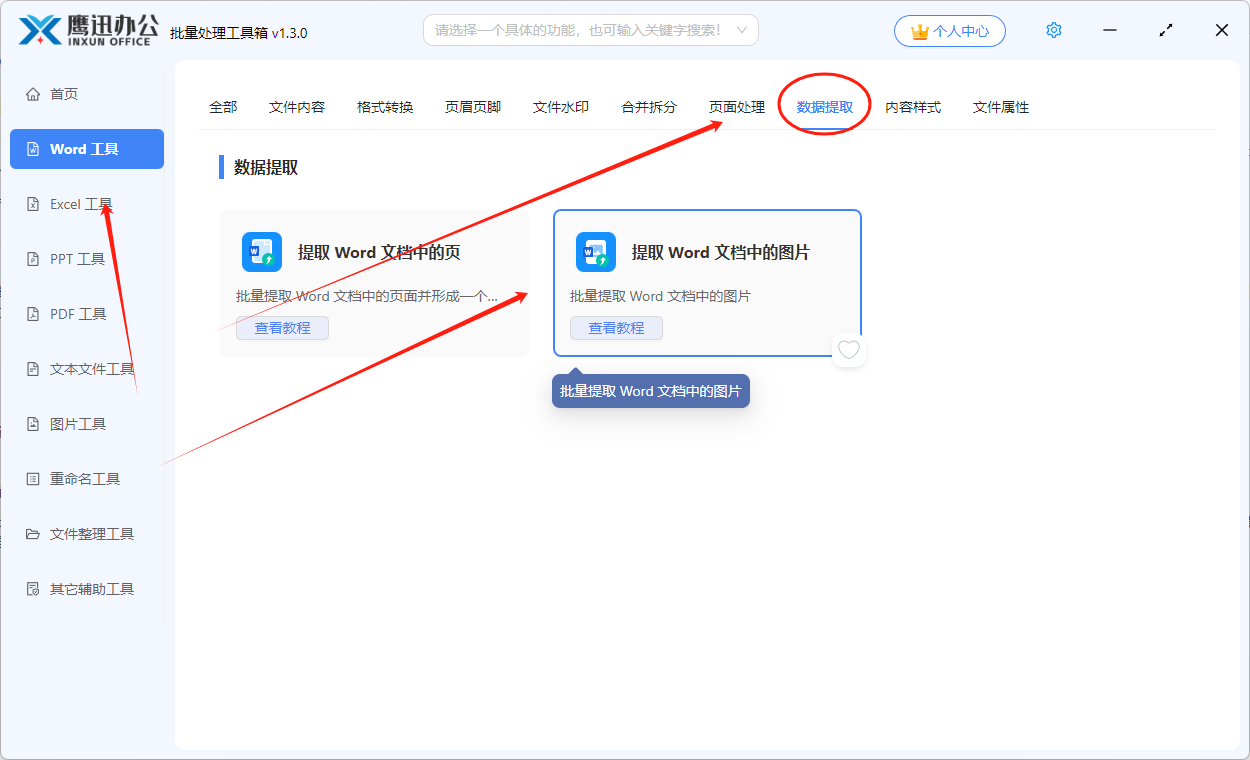
2、一次性将大量需要进行图片提取到文件夹的word文档全部都选择到软件的界面上来。
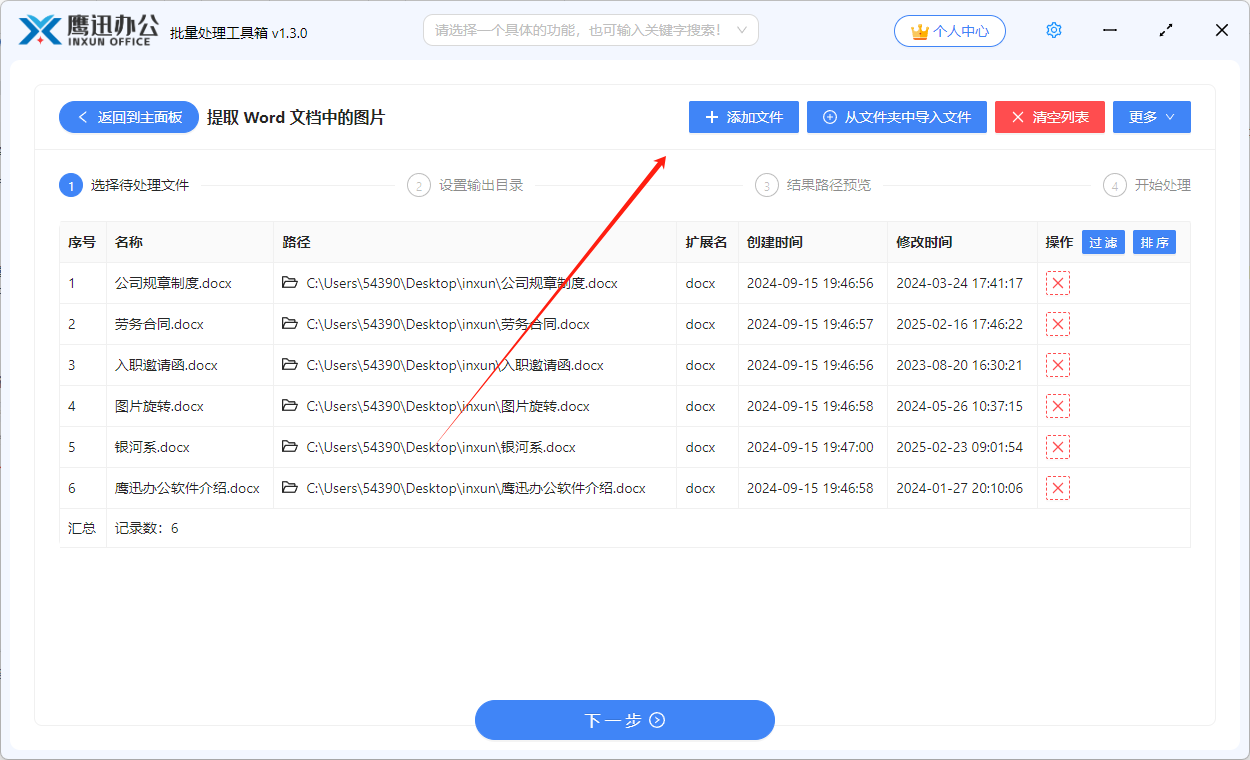
3、设置提取后保存的文件夹目录。
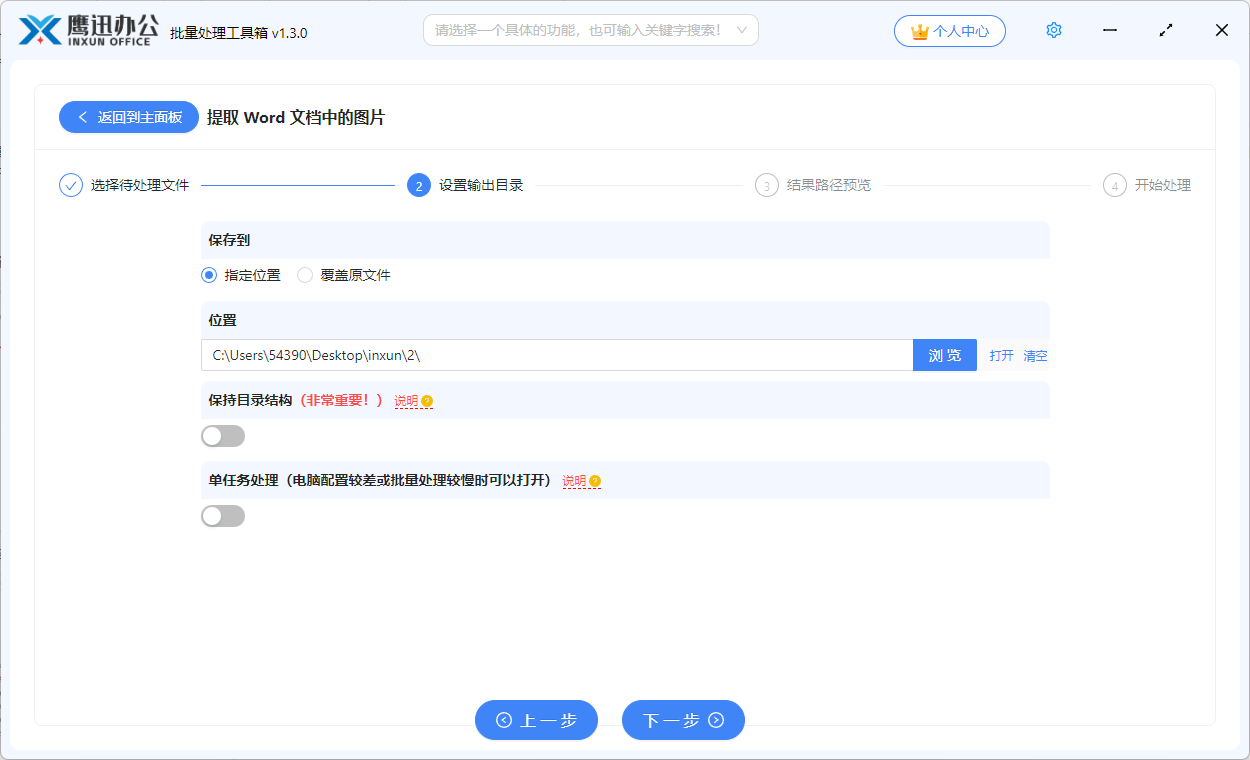
4、键提取word文档中图片到本地文件夹的操作就处理完成了。
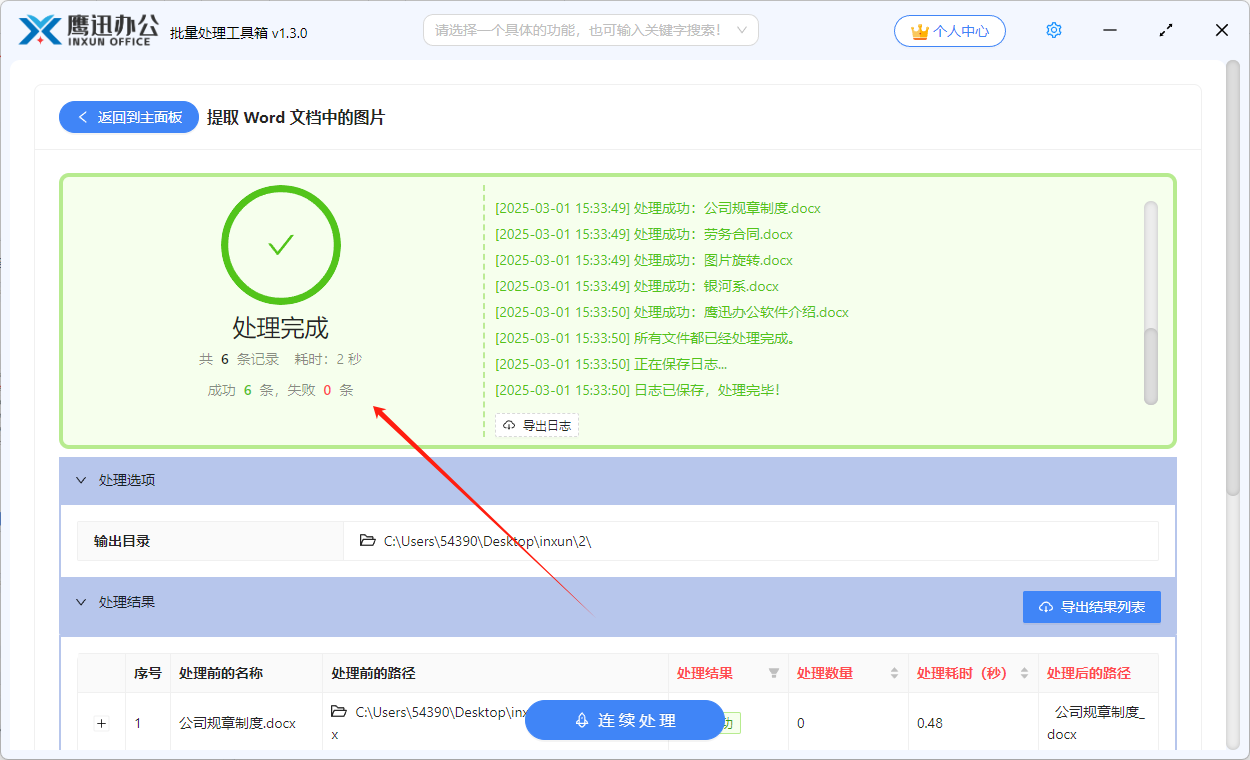
经过短暂的等待之后,我们就能够看到软件界面提示我们已经处理完成了,这个时候我们可以打开处理后的目录检查一下提取的结果。我们在输出目录可以看到每个word文档最后都被提取成了一个单独的文件夹。文件夹中就包含了对应word中的所有图片信息。这个时候我们再对图片进行处理就方便的多了。
通过这个方法提取出来的图片都是非常高清的原图,不管我们想要进行打印或者其他的处理都是非常方便的。有了这个方法,当我们想要提取word中图片的时候,不管有多少文件,我们都能够快速的搞定了。这个小技能是不是非常的实用呢?
